Egyszerű módja a szöveges üzenet másolásának az iPhone-on
Miközben új iPhone vagy Android készülékre vált, a leginkább bosszantó dolog hogyan lehet szöveges üzenetet másolni. Függetlenül attól, hogy a mobilod leomlott, vagy a legújabbaz egyik lenyűgözőbb funkcióval rendelkezik. Amikor szöveget másol az iPhone-ra, a legbiztonságosabb lehetőségek nagyon korlátozottak. De nincs, amiért féljen. Sokféle kivitelezhető lehetőség van az Ön számára, amelyeket felhasználhat ebben a kérdésben.
Olvasson tovább, hogy többet megtudjon!
Másolás és beillesztés módja az iPhone
A cikk ezen részén fogunk folytatnibemutatja, hogyan lehet szöveget másolni az iPhone készüléken Ez a pont akkor hasznos, ha másolatokat készíthet és beilleszthet bármilyen beszélgetésből az iPhone másik helyére. Lehet, hogy e-mail, WhatsApp vagy Notes alkalmazás.
Itt van lépésről lépésre a szöveges üzenetek másolása és beillesztése az iPhone készüléken -
- Nyissa meg az iPhone készülék "Kezdőképernyőjét", majd koppintson az "Üzenetek" alkalmazásra. Az alkalmazás elindítása után keresse meg a lemásolni kívánt szöveges üzenetet.
- Nyomja le és huld le a szöveges üzenetet aadott beszélgetéshez, majd kattintson a "Másolás" opcióra. Ez kiemelésként jelenik meg a képernyőn, amikor az ujját szöveges üzenetbeszélgetés fölé húzza.

- Most elküldheti az üzenetmezőt, amelybe be szeretné illeszteni a szöveget, vagy megnyithat bármilyen más alkalmazást is. Megteheti az üres helyet, amikor rákattint.
- Most válassza a "Beillesztés" lehetőséget a kiválasztott szövegtartalom beillesztéséhez. Kész vagy!
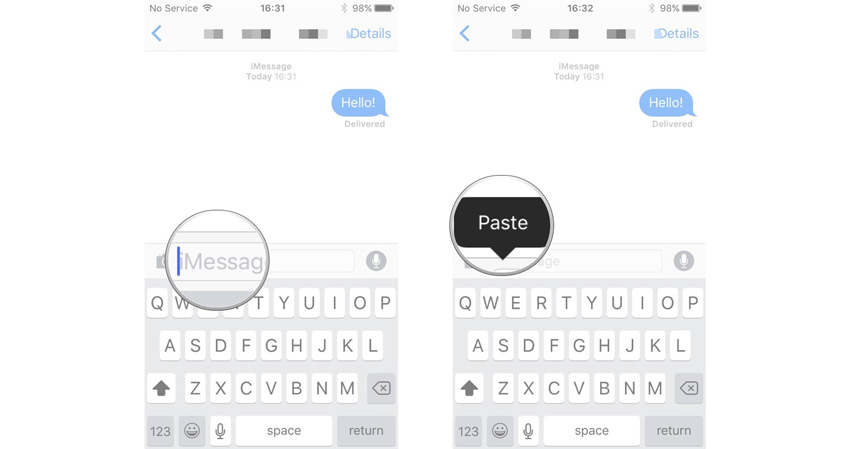
Szöveges üzenetek továbbítása az iPhone készüléken
A szöveges üzenetek másolása az iPhone készülékről nem segíthogy áthelyezhesse őket egy másik eszközre. Abban az esetben, ha a szöveges üzenetet bármilyen más iOS-en vagy Android-eszközön szeretné. Ezt könnyen megteheti a szöveges üzenet továbbításával.
Itt jön egy lépésről lépésre részletes útmutató a szöveges üzenet továbbításához -
- Az iPhone "Kezdőképernyőjén" indítsa el az "Üzenetek" alkalmazást.
- Kattintson bármilyen szöveges beszélgetésre, amelynek üzeneteit továbbítani szeretné.
- Ha megtalálta, kattintson és huld az üzenetre, és kattintson a "Tovább ..." gombra.
- Nyomja meg a jobb alsó részen található előre léptető gombot, és új üzenet jelenik meg a másolt tartalommal.

- Írja be a címzett számát, majd kattintson a Küldés gombra. Több üzenet elküldéséhez koppintson és másolja őket, majd nyomja meg a továbbítás gombot.
Másolja a Whule-beszélgetést az iPhone készülékről, és ossza meg egy másik iPhone-ra
Miután megtanulta a szöveges üzenetek másolását az iPhone készülékről, ideje megtanulni másolni őket egy másik iPhone készülékre. Tenorshare iTransGo egy fantasztikus szoftver, amely lehetővé teszi. Ez a toul biztosítja, hogy adatai biztonságosak maradjanak, bármiféle zavar nélkül, az átviteli folyamat során. Ezenkívül elősegítheti az adatok átvitelét az iPhone-ról egy másik, azonos vagy eltérő operációs rendszerű eszközre.









